विषयसूची:
- चरण 1: सामग्री
- चरण 2: जुदा करना
- चरण 3: फ़ैक्टरी इलेक्ट्रॉनिक्स ट्रे को संशोधित करें
- चरण 4: पावर इनलेट को स्थानांतरित करें
- चरण 5: फैक्टरी पावर एलईडी और आईआर रिसीवर को संशोधित करें
- चरण 6: IR ट्रांसमीटर बनाएँ
- चरण 7: पाई को शक्ति दें
- चरण 8: माउंट पाई और टेस्ट
- चरण 9: फ़्रेम बनाएं
- चरण 10: ट्रिम फ्रेम
- चरण 11: मार्ग
- चरण 12: फ़्रेम समाप्त करें
- चरण 13: इकट्ठा
- चरण 14: एलसीडी और ट्रे स्थापित करें
- चरण 15: फैन, फ्रेंच क्लैट और स्पीकर
- चरण 16: कनेक्ट
- चरण 17: रास्पियन और मूल सेटअप स्थापित करें
- चरण 18: सॉफ़्टवेयर पैकेज स्थापित करें
- चरण 19: प्रदर्शन घुमाएँ
- चरण 20: क्रोमियम सेटअप
- चरण 21: सेटअप अनक्लटर और स्क्रीन ब्लैंकिंग अक्षम करें
- चरण 22: लिनक्स इन्फ्रारेड रिमोट कंट्रोल सेटअप करें
- चरण 23: अपना वेबपेज बनाएं
- चरण 24: रुको और आनंद लो

वीडियो: डिजिटल वॉल कैलेंडर और गृह सूचना केंद्र: 24 कदम (चित्रों के साथ)

2024 लेखक: John Day | [email protected]. अंतिम बार संशोधित: 2024-01-30 09:23
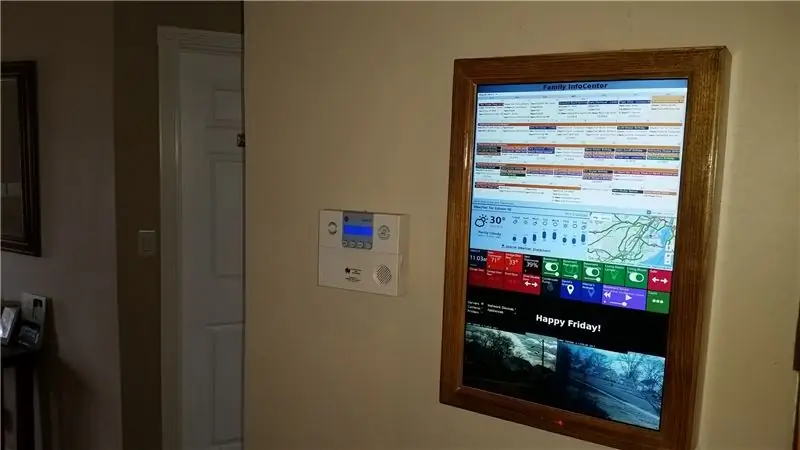
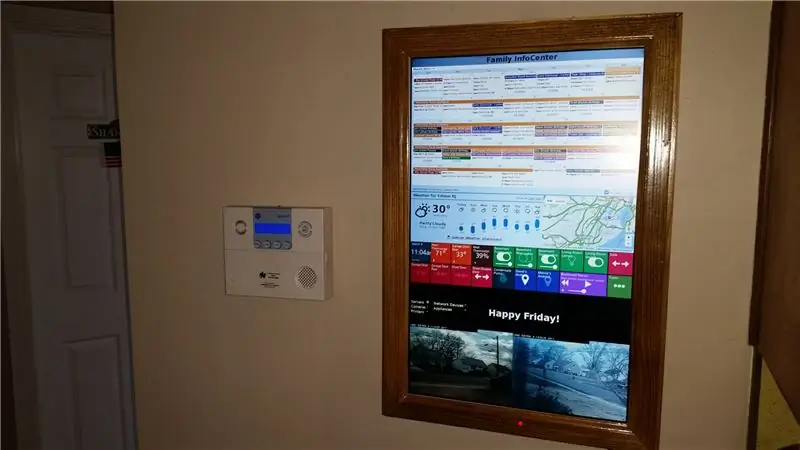
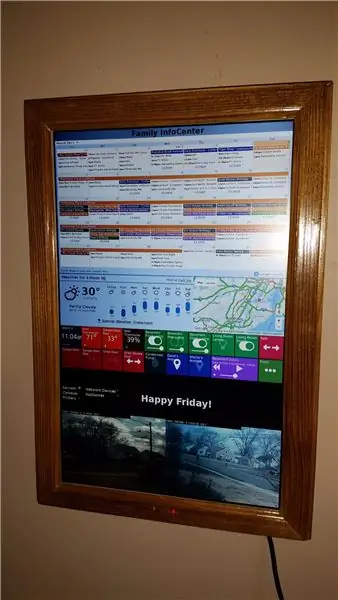
इस निर्देशयोग्य में मैं पुराने फ्लैट स्क्रीन टीवी को रास्पबेरी पाई द्वारा संचालित लकड़ी के फ्रेम वाले डिजिटल वॉल माउंटेड कैलेंडर और गृह सूचना केंद्र में बदल दूंगा।
लक्ष्य एक नज़र में परिवार के सभी सदस्यों के लिए प्रासंगिक जानकारी तक पहुंच, स्थिर पेपर वॉल कैलेंडर को बदलना और पेपर कैलेंडर की तुलना में और भी अधिक उपयोगी रीयल-टाइम जानकारी प्रदान करना था। इसमें शामिल विशेषताएं हैं:
- एक मासिक कैलेंडर परिवार के 6 सदस्यों के साथ-साथ बच्चे की खेल टीमों, स्कूलों और अन्य संगठनों के कैलेंडर के साथ समन्वयित होता है, जिनसे हम संबंधित हैं (कुल 11)। (गूगल कैलेंडर)
- स्थानीय मौसम पूर्वानुमान। (पूर्वानुमान.io)
- स्थानीय यातायात मानचित्र। (गूगल मानचित्र)
- घर के अंदर प्रदर्शन की स्थिति, जैसे तापमान, आर्द्रता, गेराज दरवाजे की स्थिति खुली / बंद, प्रकाश की स्थिति चालू / बंद, बेसमेंट रिसाव सेंसर की स्थिति और बहुत कुछ। (स्मार्ट चीजें और स्मार्ट टाइलें)
- हमारे होम नेटवर्क जैसे सर्वर, आईपी कैमरा, आईपी प्रिंटर, राउटर, वाईफाई एक्सेस पॉइंट और अन्य नेटवर्क डिवाइस पर उपकरणों की स्थिति की निगरानी करें। (Xymon)
- आउटडोर आईपी कैमरे देखें। (एक्सिस)
- एक शेड्यूल के अनुसार चालू और बंद करने के लिए रास्पबेरी पाई द्वारा एलसीडी का इन्फ्रारेड नियंत्रण।
- दिनांक समय।
- यहां तक कि परिवार में किसी के लिए नोट्स छोड़ने के लिए एक छोटा "डिजिटल चॉक बोर्ड"। (गूगल डॉक)
(पाइन और ओजुआ के इंस्ट्रक्शंस से प्रेरित)
चरण 1: सामग्री




इलेक्ट्रानिक्स
- रास्पबेरी पाई 2
- एडिमाक्स यूएसबी वाईफ़ाई एडाप्टर
- पुराने फ्लैट स्क्रीन टीवी, मैंने एक 22 "सैमसंग T220HD. का इस्तेमाल किया
- 18 "एचडीएमआई केबल
- समकोण एचडीएमआई एडाप्टर
- माइक्रो एसडी कार्ड कम से कम 4Gb
- बलि माइक्रो यूएसबी केबल और पावर कॉर्ड
- वायरलेस कीबोर्ड/माउस (वैकल्पिक)
- 5 मिमी एलईडी
- १ २एन२२२२ ट्रांजिस्टर
- 2 प्रतिरोधक (220ohm और 10k ओम)
- 940nm आईआर एलईडी
- छोटे प्रोटोटाइप पीसीबी
- नर से मादा जम्पर तार
- 22 गेज ठोस जम्पर तार और 20 गेज फंसे तार
- यूएसबी ए प्लग के साथ 40 मिमी 5 वी पीसी प्रशंसक
हार्डवेयर
- ५/४" x ३-१/२" x ६' फिनिश ग्रेड पाइन
- 3/8 "x 1-1 / 4" x 6 'पाइन स्टॉप मोल्डिंग
- 1-3 / 8 "x 36" स्टील फ्लैट बार
- लकड़ी का दाग और पॉलीयुरेथेन या पेंट
- धातु फ्रेंच क्लैट
- दो 3/4" और एक 1-1/2" प्लास्टिक ग्रोमेट्स
- रास्पबेरी पाई माउंट करने के लिए बढ़ते शिकंजा और गतिरोध
- लकड़ी गोंद और लकड़ी पोटीन
- हीट हटना टयूबिंग या विद्युत टेप
- कुछ लकड़ी के स्क्रू, पेंट ब्रश और सैंडपेपर
उपकरण
- मिटर सॉ
- मिग वेल्डर
- सोल्डरिंग आयरन और सोल्डर
- बिस्किट जॉइनर और #10 बिस्कुट
- वायवीय खत्म नैलर
- रूटर
- ड्रिल
- 3/4 "और 1-1 / 2" छेद देखा
- रैंडम ऑर्बिट सैंडर
- गर्म गोंद वाली बंदूक
- मल्टी मीटर
- सहायक हाथ के उपकरण
चरण 2: जुदा करना
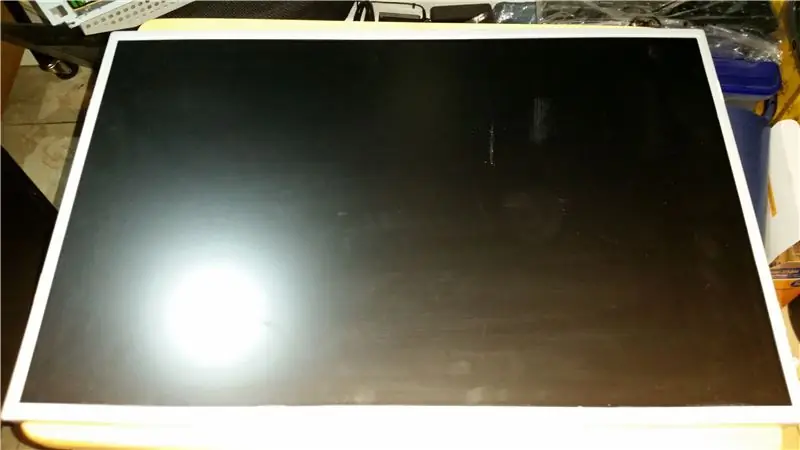



जुदा करना - 22 सैमसंग एचडी T220HD टीवी को अलग करके शुरू करें। डिस्सेप्लर काफी आसान है और नीचे दिए गए सेवा नियमावली (पृष्ठ 8-12) में अच्छी तरह से प्रलेखित है, इसलिए मैं यहां उन निर्देशों की नकल नहीं करूंगा। सावधान रहें कि नुकसान न हो प्रक्रिया में एलसीडी और सभी आंतरिक को बचाएं। प्लास्टिक आवास और स्टैंड को त्याग दिया जा सकता है।
चरण 3: फ़ैक्टरी इलेक्ट्रॉनिक्स ट्रे को संशोधित करें


- ब्रैकेट निकालें - धातु की ट्रे से बिजली की आपूर्ति और पीसीबी को हटाकर, धातु के ब्रैकेट को ट्रे में पकड़े हुए दो प्रेस कनेक्शनों को ड्रिल करके शुरू करें और ब्रैकेट को हटा दें।
- ट्रे सपोर्ट जोड़ें - एक बार ब्रैकेट के बाहर हो जाने पर, स्टील फ्लैट बार को ट्रे के लंबवत पावर इनलेट प्लग के ऊपर केन्द्रित करें। एक एमआईजी वेल्डर का उपयोग करके, इसे जगह पर लगाएं। इसका उपयोग बाद में फ्रेम के अंदर ट्रे को सहारा देने के लिए किया जाएगा। यदि आपके पास एक एमआईजी वेल्डर तक पहुंच नहीं है, तो आप छेद ड्रिल कर सकते हैं और यांत्रिक रूप से नट और बोल्ट के साथ जकड़ सकते हैं, लेकिन सुनिश्चित करें कि शॉर्ट सर्किट से बचने के लिए बोल्ट के सिर और बिजली की आपूर्ति के बीच पर्याप्त निकासी हो। फ्लैट बार को जानबूझकर कुछ समय के लिए लंबा छोड़ दिया गया है और बाद में फ्रेम के अंदर फिट होने के लिए इसे ट्रिम कर दिया जाएगा।
चरण 4: पावर इनलेट को स्थानांतरित करें



चरण 4-8 नए और हैक किए गए फ़ैक्टरी इलेक्ट्रॉनिक्स से निपटते हैं
- पावर इनलेट को स्थानांतरित करें - (वैकल्पिक - मूल रूप से मुझे यह उम्मीद नहीं थी कि फ्रेम के पिछले हिस्से को बाहर निकाले बिना पावर कॉर्ड को फिट करने के लिए गहराई की आवश्यकता होगी और इसलिए यह दीवार पर फ्लश नहीं लटकाएगा। यह पता चला कि वहाँ था बहुत गहराई और यह कदम आवश्यक नहीं है। मैं इसे शामिल कर रहा हूं क्योंकि यह तस्वीरों में दिखाई दे रहा है) चेतावनी: केवल इस चरण के साथ आगे बढ़ें यदि आप उच्च वोल्टेज मेन एसी पावर के साथ काम करने में सहज हैं। जैसा कि कुछ टिप्पणीकारों ने उल्लेख किया है कि यह गलत तरीके से वायरिंग करना खतरनाक हो सकता है। आपके तारों पर रंग भिन्न हो सकते हैं। यदि आप अनिश्चित हैं तो इस चरण को छोड़ना सबसे अच्छा है क्योंकि जैसा कि मैंने उल्लेख किया है, यह आवश्यक नहीं था।
- बिजली आपूर्ति सर्किट बोर्ड से पावर इनलेट प्लग को डी-सोल्डर करें।
- बलि की शक्ति के तार के अंत को काटें और तारों को बेनकाब करने के लिए अंत को पट्टी करें। निरंतरता सेटिंग पर एक मल्टी-मीटर का उपयोग करके उजागर तारों का परीक्षण करके देखें कि प्लग पर ग्राउंड प्रोंग की निरंतरता किसमें है। यह तार (तस्वीर में नीला तार) बिजली की आपूर्ति पर केंद्र सोल्डर बिंदु पर टांका लगाया जाएगा जहां से बिजली इनलेट प्लग को हटा दिया गया था।
- अन्य दो शेष तारों को अपने पावर कॉर्ड से दो शेष मिलाप बिंदुओं में मिलाएं।
- धातु ट्रे के निकला हुआ किनारा धातु के टुकड़ों के साथ ट्रिम करें ताकि तार ट्रे के किनारे से बाहर निकल सके जैसा कि फोटो में दिखाया गया है।
चरण 5: फैक्टरी पावर एलईडी और आईआर रिसीवर को संशोधित करें


- एलईडी बदलें - मूल पावर एलईडी चौकोर और सफेद है जो ठीक है लेकिन मैं फ्रेम में एक छेद में आसानी से माउंट करने की अनुमति देने के लिए 5 मिमी एलईडी का उपयोग करना चाहता था। वायर लीड के अंत से मूल एलईडी को काटें। प्रत्येक की लंबाई बढ़ाने के लिए दोनों तारों और सोल्डर को लगभग 6 "फंसे हुए तार की पट्टी करें। फिर विस्तारित तारों के अंत में नई 5 मिमी एलईडी मिलाप करें (एक रोकनेवाला की आवश्यकता नहीं है), सुनिश्चित करें कि ध्रुवीयता सही है। हीट सिकुड़न का उपयोग करें या सोल्डर जोड़ों को इन्सुलेट करने के लिए विद्युत टेप।
- आईआर रिसीवर बढ़ाएँ - आईआर रिसीवर एक पीसीबी में मिलाप किया जाता है जो फ्रेम में माउंट करना मुश्किल बना देगा। इसे पीसीबी से डी-सोल्डर करें और इसमें फंसे तारों को मिलाप करें। फिर उन तारों को पीसीबी में मिला दें। फिर से, सोल्डर जोड़ों को इन्सुलेट करने के लिए हीट सिकुड़न या बिजली के टेप का उपयोग करें।
चरण 6: IR ट्रांसमीटर बनाएँ
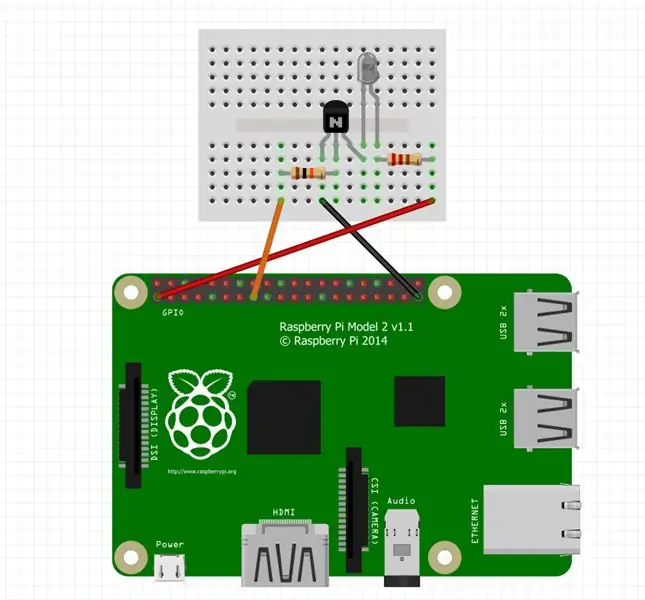


ट्रांजिस्टर-संचालित आईआर ट्रांसमीटर ट्रांजिस्टर, आईआर एलईडी, जम्पर तारों, प्रोटोटाइप पीसीबी और सामग्री चरण # 2 में सूचीबद्ध दो प्रतिरोधों के साथ बनाया जाएगा। इसके अतिरिक्त, आपको अपने IR ट्रांसमीटर को प्रोटोटाइप करने के लिए एक ब्रेडबोर्ड की आवश्यकता होगी। ब्रेडबोर्ड पर आरेख में दिखाए गए अनुसार घटकों को तार दें। एक बार जब आप अपने सर्किट से खुश हो जाते हैं तो इसे प्रोटोटाइप पीसीबी और सोल्डर में स्थानांतरित कर देते हैं। पीसीबी से आईआर एलईडी का विस्तार करने के लिए जम्पर तारों की एक जोड़ी का उपयोग करें, आईआर एलईडी को सीधे पीसीबी में न मिलाएं। पाई से अपने कनेक्शन के रूप में अन्य 3 जम्पर तारों का उपयोग करें।
आप अभी के लिए सर्किट को साइड में रख सकते हैं लेकिन अगर आप अपने IR ट्रांसमीटर का परीक्षण करना चाहते हैं तो आपको सबसे पहले एक कार्यशील रास्पबेरी पाई की आवश्यकता है। आपको चरण 16-17 पर आगे बढ़ना होगा। ये चरण बताते हैं कि अपने PI को कैसे सेटअप करें और IR ट्रांसमीटर को कैसे कनेक्ट करें। एक बार पूरा होने पर आप इस चरण पर वापस आ सकते हैं।
आईआर ट्रांसमीटर सर्किट का परीक्षण करने के लिए हम एक स्क्रिप्ट के साथ एलईडी को ब्लिंक कर सकते हैं। LEDblink स्क्रिप्ट डाउनलोड करें और इसे Pi के होम डायरेक्टरी में ले जाएं। नीचे *YourPATH* को उस पथ से बदलें जहां से स्क्रिप्ट डाउनलोड की गई थी। टर्मिनल प्रकार में:
mv /*YourPATH*/LEDblink /home/pi/
फिर इसे चलाकर निष्पादन योग्य बनाएं
chmod +x /home/pi/LEDblink
LEDblink स्क्रिप्ट चलाएँ
/होम/पीआई/एलईडीब्लिंक
IR LED एक नियमित प्रकाश उत्सर्जक डायोड नहीं है और दृश्य प्रकाश का उत्सर्जन नहीं करता है लेकिन आप स्मार्टफोन के कैमरे का उपयोग कर सकते हैं। पलक झपकते देखने के लिए। कैमरे को IR LED की ओर इंगित करें और स्क्रीन को देखें। यदि सर्किट काम करता है, तो आपको IR LED को ब्लिंक करते हुए देखना चाहिए।
यदि आप डाउनलोड नहीं कर पा रहे हैं तो एलईडी ब्लिंक स्क्रिप्ट यहां दी गई है
#!/usr/बिन/पायथन
RPIO. GPIO को GPIO के रूप में आयात करें.output(22, False) time.sleep(1)
रास्पबेरी पाई आईआर रिमोट से अनुकूलित
एलईडीब्लिंक स्क्रिप्ट
चरण 7: पाई को शक्ति दें

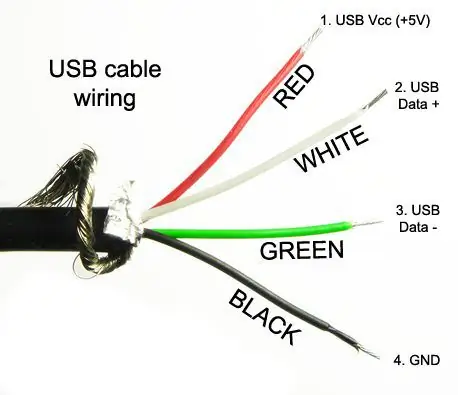


- यूएसबी केबल तैयार करें - माइक्रो यूएसबी एंड को छोड़कर लगभग 18 "लंबाई के बलिदान माइक्रो यूएसबी को काट दें। तार को पट्टी करें। यूएसबी केबल्स में 4 कंडक्टर (आमतौर पर लाल, हरा, सफेद और काला) और एक ढाल होगा। हम करेंगे केवल लाल +5v और काली जमीन के तारों का उपयोग करें। शेष तारों को रास्ते से काट दिया जा सकता है।
- पावर रास्पबेरी पाई - बिजली की आपूर्ति और पीसीबी के बीच 9 तार हार्नेस का पता लगाएं, इसमें 1 लाल तार और 8 काला होगा, यह हार्नेस पीसीबी को लगातार 5v (एलसीडी बंद होने पर भी) की आपूर्ति करता है ताकि हम इसका उपयोग कर सकें रास्पबेरी पाई को शक्ति दें। हम इन तारों को लाल तार से शुरू करते हुए 1-9 नंबर देंगे। USB केबल से वायर #4 में ब्लैक वायर और USB केबल से वायर #6 में रेड वायर को सोल्डर करके स्प्लिस करें। सोल्डर जोड़ों को इन्सुलेट करने के लिए हीट सिकुड़न या बिजली के टेप का उपयोग करें।
चरण 8: माउंट पाई और टेस्ट


- माउंट पाई - रास्पबेरी पाई को माउंट करने के लिए ट्रे में 4 छेद ड्रिल करें। चित्रों में शो के रूप में सुरक्षित करने के लिए शिकंजा और गतिरोध का उपयोग करें। ध्यान रखें कि शॉर्ट सर्किट से बचने के लिए स्क्रू हेड्स और पीसीबी को फिर से लगाने के बाद आपके पास पर्याप्त क्लीयरेंस हो।
- फिर से इकट्ठा करें - बिजली की आपूर्ति और पीसीबी को मूल शिकंजा के साथ सुरक्षित ट्रे में वापस स्थापित करें। नई पावर और माइक्रो USB केबल को ट्रे के किनारे से बाहर रूट करें. यदि आप इस बिंदु पर परीक्षण करना चाहते हैं तो चरण #16 में वर्णित शेष केबलों को जोड़ना जारी रखें, अन्यथा एलसीडी को अभी के लिए ट्रे से अलग रखें।
चरण 9: फ़्रेम बनाएं

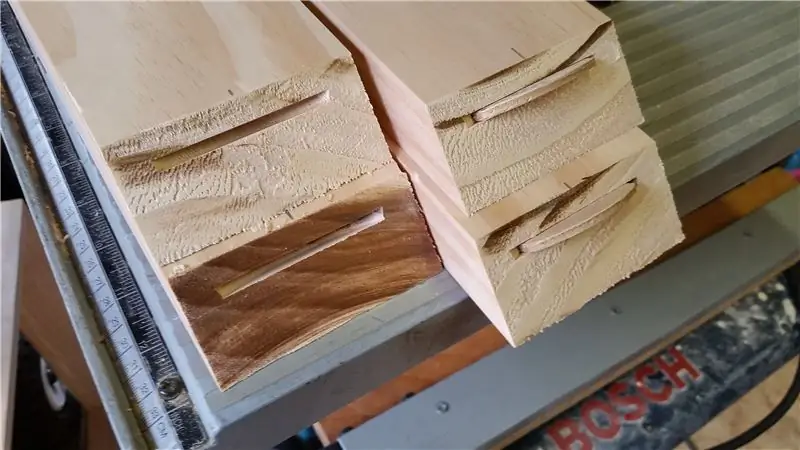
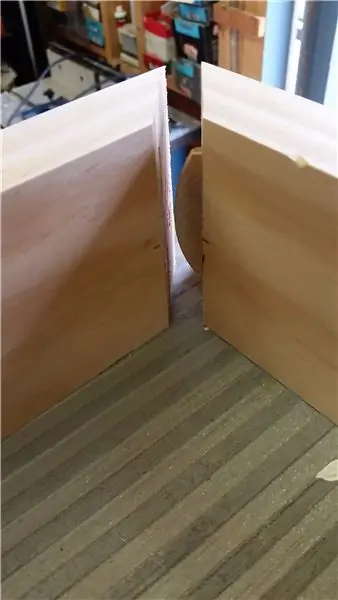
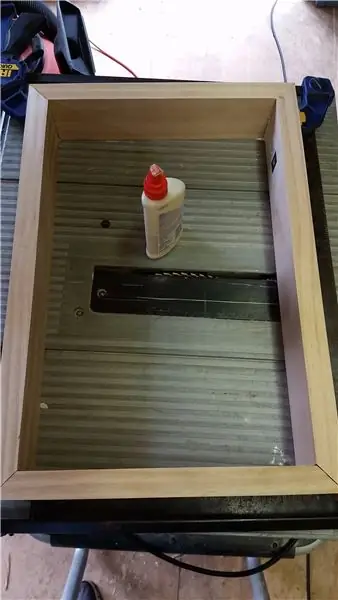
चरण 9-12 वर्णन करता है कि सभी घटकों के लिए एक नया लकड़ी का फ्रेम कैसे बनाया जाए। मूल रूप से यह LCD के लिए एक पिक्चर फ्रेम है।
- फ्रेम बनाएं - एक मैटर आरी का उपयोग करके, एलसीडी के चारों ओर एक आयत बनाने के लिए 5/4 "x 3-1 / 2" पाइन को प्रत्येक छोर पर 45 डिग्री कटौती के साथ 4 टुकड़ों में काट लें। यह एलसीडी के चारों ओर अच्छी तरह से फिट होना चाहिए, लेकिन ऐसा नहीं है कि आपको एलसीडी को फ्रेम में मजबूर करना होगा।
- फ्रेम में शामिल हों - प्रत्येक कट एंड के केंद्रों को चिह्नित करें। अपने बिस्किट जॉइनर को 45° और #10 बिस्कुट के लिए सेट करें, कट की गहराई को जोड़ में केंद्रित करने के लिए सेट करें। सभी 8 बिस्कुट स्लॉट काट लें।
- गोंद फ्रेम - स्लॉट में बिस्कुट डालें, अभी तक गोंद न करें, और एलसीडी के साथ परीक्षण फिट करें। अगर LCD फ्रेम में ठीक से फिट हो जाता है, तो उसे हटा दें और बिस्कुट पर लकड़ी के ग्लू का इस्तेमाल करें और फ्रेम को एक साथ जोड़ने के लिए 45° के सिरों का इस्तेमाल करें। यह सुनिश्चित करना कि गोंद सेट होने पर फ्रेम चौकोर उपयोग क्लैंप है। किसी भी अतिरिक्त लकड़ी के गोंद को मिटा दें।
यहाँ Canida द्वारा बिस्किट जॉइनरी के साथ एक पिक्चर फ्रेम बनाने के लिए और अधिक युक्तियों के साथ एक और निर्देश योग्य है
चरण 10: ट्रिम फ्रेम


- एलसीडी सपोर्ट - अब स्टॉप मोल्डिंग के खिलाफ एलसीडी को फ्रेम में रखने के लिए कुछ बिस्किट स्लॉट काट लें जो कि आगे स्थापित किया जाएगा। बिस्किट जॉइनर को 90° पर सेट करें। एक कैलिपर के साथ एलसीडी की मोटाई को मापें और जॉइनर की गहराई को उसी पर सेट करें। इस LCD में 1 साइड है जो दूसरे साइड से मोटा है इसलिए सबसे पतले 3 साइड के लिए बिस्किट स्लॉट्स को पहले काटें। फ्रेम के छोटे किनारों के अंदर 2 बिस्कुट और लंबी तरफ 3 प्रत्येक। उन 7 स्लॉट्स को काटने के बाद, एलसीडी के मोटे हिस्से को मापें और जॉइनर की गहराई को समान करें। पिछले 3 बिस्किट स्लॉट काट लें। बिस्कुट आराम से फिट होने चाहिए, वे बिना गोंद के एलसीडी को पकड़ते हैं।
- ट्रिम - स्टॉप मोल्डिंग को ४५° कट्स के साथ ४ टुकड़ों में काटें। अंदर का किनारा (पतला किनारा) फ्रेम के अंदर लटका होगा और एलसीडी के धातु के बेज़ल को कवर करेगा। सही ओवरहांग का निर्धारण करने के लिए एक गाइड के रूप में एलसीडी का उपयोग करें। स्टॉप मोल्डिंग का बाहरी किनारा फ्रेम के बाहरी किनारे से लगभग 1/4 "होगा, यह पूरे फ्रेम के चारों ओर एक 1/4" प्रकट करता है। मैंने मूल रूप से बाहरी कोने में एक समोच्च किनारे को रूट करने और प्रकट को हटाने की योजना बनाई थी, लेकिन मुझे 1/4 "प्रकट के साथ लुक पसंद आया, इसलिए मैंने इसे वैसे ही छोड़ दिया। लकड़ी के गोंद और वायवीय फिनिश नेलर के साथ सुरक्षित।
चरण 11: मार्ग



- रिकेस फ्रेंच क्लैट - फ्रेंच क्लैट के फ्रेम साइड को काटें ताकि यह फ्रेम की चौड़ाई के बाद 1/2 "संकीर्ण हो। फ्रेम के प्रत्येक तरफ ऊपर से क्लीट की रूपरेखा को लगभग 3" चिह्नित करें। अपने राउटर की गहराई को फ्रेंच क्लैट की गहराई के समान ही सेट करें। फ्रेम के पीछे एक अवकाश को रूट करें ताकि क्लैट फ्रेम के पीछे के साथ फ्लश बैठे। फ्रेम की चौड़ाई के अंदर फिट होने के लिए क्लैट की दीवार की तरफ काटें। यह सुनिश्चित करेगा कि फ्रेम दीवार पर फ्लश करता है।
- Recess Factory Electronics - फ़्रेम के निचले भाग में चरण # 6 से फ़ैक्टरी इलेक्ट्रॉनिक्स (IR PCB, फ़ैक्टरी स्विच, पावर LED) और IR ट्रांसमीटर PCB को होल्ड करने के लिए राउटर के साथ एक अवकाश बनाएँ। सुनिश्चित करें कि आपके पास तार के लिए ट्रे के किनारे उनके कनेक्टर तक पहुंचने के लिए पर्याप्त लंबाई है। फ्रेम के नीचे से इस अवकाश में दो 3/16 "छेद ड्रिल करें। ये छेद 5 मिमी एलईडी और आईआर रिसीवर रखेंगे और उनके तारों को फ़ैक्टरी हार्नेस में वापस चलाने की अनुमति देंगे।
- ड्रिल वेंटिलेशन होल्स - 1-1 / 2 "छेद आरी के साथ, फ्रेम के शीर्ष पर केंद्रित एक छेद ड्रिल करें, फिर फ्रेम के निचले भाग में 3/4" होल आरी के साथ दो 3/4" ड्रिल करें। सुनिश्चित करें उस क्षेत्र से बचने के लिए जिसे आपने पिछले चरण में रूट किया था। मेरी तस्वीर के विपरीत, आप धुंधला या पेंटिंग करने से पहले इन्हें ड्रिल करेंगे।
चरण 12: फ़्रेम समाप्त करें
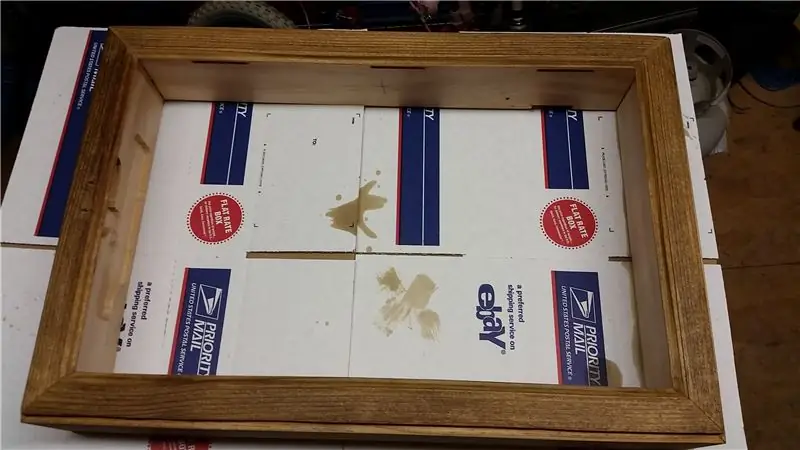
- तैयारी - लकड़ी के पुट्टी के साथ सभी नाखून छेद और जोड़ों को भरें और फिर अपने यादृच्छिक कक्षा सैंडर के साथ फ्रेम के बाहर रेत को सेट करने की अनुमति दें। कम से कम 220 ग्रिट सैंड पेपर का उपयोग करके चिकना होने तक रेत।
- समाप्त करें - लकड़ी के दाग की अपनी पसंदीदा छाया के साथ फ्रेम को दाग दें, फिर पॉलीयूरेथेन के 3 कोट लागू करें, प्रत्येक कोट के बीच रेत। या यदि आप चाहें, तो पेंट करें। कोट के बीच समय के लिए निर्माताओं के निर्देशों का पालन करें।
चरण 13: इकट्ठा



अब यह सब एक साथ रखने का समय आ गया है।
- पावर एलईडी को उसके छेद में डालने से शुरू करें, एलईडी के शीर्ष को फ्रेम के सामने से फ्लश किया जाना चाहिए। इसके बाद IR रिसीवर जोड़ें, यह अपने चौकोर आकार के कारण दूसरे छेद के पीछे सुरक्षित हो जाएगा। फिर चरण #6 में निर्मित IR ट्रांसमीटर को IR रिसीवर के बगल में रखें ताकि इसका लक्ष्य सीधे उसकी तरफ हो। जगह में गर्म गोंद।
- फ़ैक्टरी इलेक्ट्रॉनिक्स (IR PCB, फ़ैक्टरी स्विच, पावर स्विच) को चरण #11 से फ़्रेम के रूट किए गए क्षेत्र में रखें और तारों को रूट करें ताकि वे रास्ते से हट जाएँ। सुनिश्चित करें कि आपके पास फ़ैक्टरी हार्नेस के लिए ट्रे के किनारे पर उसके कनेक्टर तक पहुँचने के लिए पर्याप्त लंबाई है। जगह में गर्म गोंद।
- रूट किए गए क्षेत्र में चरण # 6 में निर्मित IR ट्रांसमीटर पीसीबी और जगह में गर्म गोंद स्थापित करें या फ्रेम में शिकंजा के साथ सुरक्षित करें।
- वेंटिलेशन छेद में तीन ग्रोमेट्स स्थापित करें और थोड़ा गर्म नीले रंग से सुरक्षित करें।
चरण 14: एलसीडी और ट्रे स्थापित करें


- एलसीडी को फ्रेम में रखें और #10 बिस्कुट से सुरक्षित करें। उन्हें लकड़ी के गोंद का उपयोग किए बिना आराम से और एलसीडी को पकड़ना चाहिए।
- इसके बाद ट्रे को फ्रेम के पीछे वेल्डेड स्टील फ्लैट बार सपोर्ट के साथ रखें। स्टील फ्लैट बार के प्रत्येक छोर पर चौड़ाई को चिह्नित करें। स्टील के फ्लैट बार को ९० डिग्री के निशान पर मोड़ें। अतिरिक्त स्टील फ्लैट बार को लगभग 1 "प्रत्येक छोर पर मोड़ के पीछे या पर्याप्त रूप से ट्रिम करें ताकि यह फ्रेम के पीछे से आगे न बढ़े और लकड़ी के शिकंजे से सुरक्षित हो।
चरण 15: फैन, फ्रेंच क्लैट और स्पीकर




- शिकंजा के साथ 1-1 / 2 "वेंटिलेशन छेद के अंदर 40 मिमी पंखा स्थापित करें ताकि यह फ्रेम के अंदर से हवा खींचे और बाहर की ओर निकल जाए।
- चरण # 11 में बनाए गए अवकाशों में फ्रेंच क्लैट स्थापित करें, बशर्ते कि यह सुनिश्चित करें कि यह फ्रेम के शीर्ष के साथ समतल होगा।
- लकड़ी के शिकंजे के साथ फ्रेम के पीछे के दोनों ओर अलग-अलग हिस्सों में हटाए गए दो वक्ताओं को सुरक्षित करें। पर्याप्त लंबाई छोड़ दें ताकि तार फ़ैक्टरी कनेक्टर तक पहुंच सके।
चरण 16: कनेक्ट



- रास्पबेरी पीआई यूएसबी स्लॉट में वाईफाई एडाप्टर (और वैकल्पिक वायरलेस कीबोर्ड एडाप्टर) स्थापित करें।
- LVDS केबल और दो LCD इन्वर्टर पावर केबल को LCD से ट्रे में कनेक्ट करें।
- फ़ैक्टरी स्विच हार्नेस और स्पीकर को ट्रे के कनेक्टर्स से कनेक्ट करें।
- ट्रे के अंत में समकोण एडेप्टर का उपयोग करके एचडीएमआई केबल को रास्पबेरी पाई और एचडीएमआई पोर्ट के बीच कनेक्ट करें।
- माइक्रो यूएसबी पावर केबल को चरण #7 से रास्पबेरी पाई से कनेक्ट करें।
- आईआर ट्रांसमीटर जंपर्स कनेक्ट करें। पाई पर # 1 पिन करने के लिए 3.3v रेड जम्पर कनेक्ट करें, नारंगी GPIO22 सिग्नल जम्पर को #15 पिन करने के लिए और ब्राउन ग्राउंड जम्पर को #39 पिन करने के लिए कनेक्ट करें।
- 40 मिमी पंखे वाली USB केबल को ट्रे के पीछे वाले USB पोर्ट में प्लग करें।
चरण 17: रास्पियन और मूल सेटअप स्थापित करें
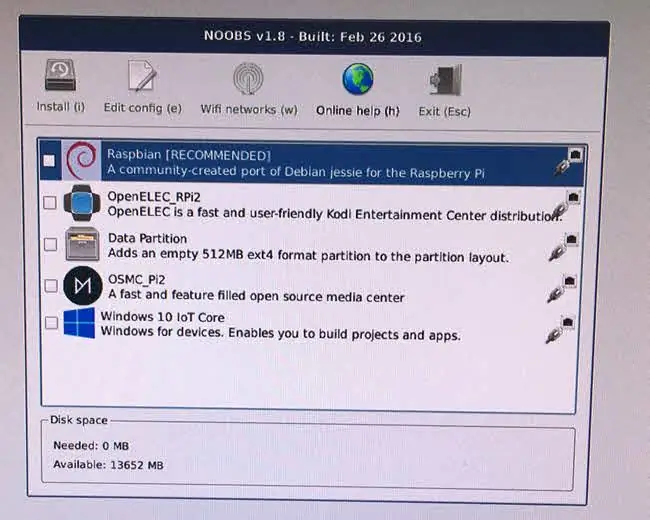
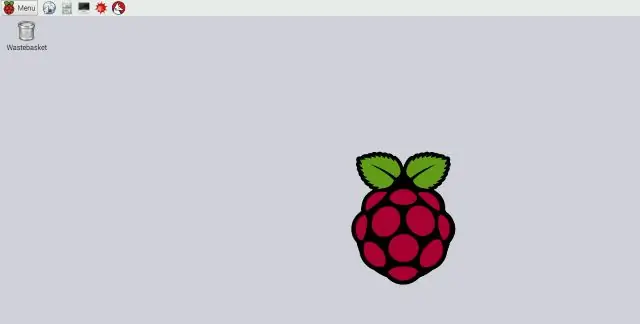
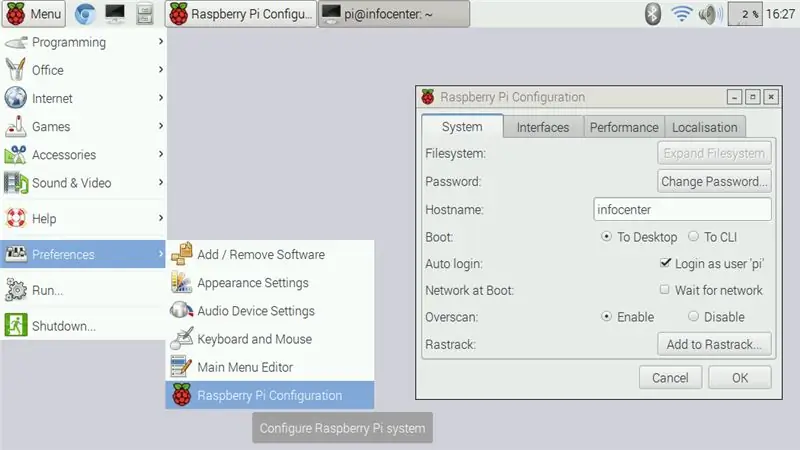
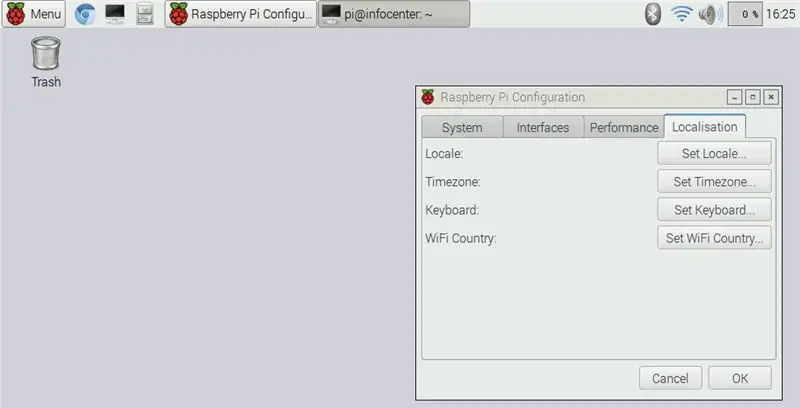
ये निर्देश मानते हैं कि रास्पियन जीएनयू/लिनक्स 8 (जेसी) स्थापित है।
- अपना माइक्रो एसडी कार्ड एनओओबीएस के साथ तैयार करने के लिए रास्पबेरी पाई वेबसाइट पर दिए गए निर्देशों का पालन करें जो रास्पबेरी पाई के लिए एक ऑपरेटिंग सिस्टम इंस्टॉलेशन मैनेजर है और फिर रास्पबेरी पाई में माइक्रो एसडी कार्ड डालें।
- आपके इन्फोसेंटर को चालू करें और आपका पाई NOOBS पर बूट हो जाएगा। रास्पियन को स्थापित करने के लिए ऑन स्क्रीन इंस्टॉलेशन निर्देशों का पालन करें।
- एक बार इंस्टॉलेशन पूरा हो जाने के बाद आपको अपने डेस्कटॉप पर स्वचालित रूप से लॉग इन होना चाहिए। यदि नहीं, तो डिफ़ॉल्ट उपयोगकर्ता पीआई है और डिफ़ॉल्ट पासवर्ड रास्पबेरी है। मैं मेन्यू > प्राथमिकता के तहत रास्पबेरी पाई कॉन्फ़िगरेशन जीयूआई का उपयोग करके डिफ़ॉल्ट पासवर्ड के साथ-साथ कुछ अन्य बुनियादी सेटिंग्स को बदलने की सलाह देता हूं।
- एक बार रास्पबेरी पाई कॉन्फ़िगरेशन जीयूआई में सिस्टम टैब के तहत, फाइल सिस्टम का विस्तार करें पर क्लिक करें। इसमें केवल कुछ सेकंड लगेंगे। फाइल सिस्टम का विस्तार करने का कारण एसडी कार्ड पर सभी उपलब्ध स्थान को उपयोग करने के लिए उपलब्ध कराना है, रास्पियन को अलग-अलग आकार के एसडी कार्ड पर फिट करने के लिए पर्याप्त छोटा रखने के प्रयास में इसे केवल 4 जीबी का उपयोग करने के लिए संपीड़ित किया जाता है। साथ ही, डिफ़ॉल्ट पासवर्ड बदलने के लिए पासवर्ड बदलें बटन पर क्लिक करें। अपने इन्फोसेंटर को अपनी पसंद का होस्टनाम दें, बूट टू डेस्कटॉप और ऑटो लॉगिन चुनें।
- रास्पबेरी पाई कॉन्फ़िगरेशन जीयूआई में अभी भी स्थानीयकरण टैब का चयन करें और अपनी लोकेल, टाइमज़ोन और कीबोर्ड प्राथमिकताएं सेट करें। जीयूआई आगे यहां दस्तावेज किया गया है।
- इस पृष्ठ पर इंस्टॉलेशन निर्देशों के माध्यम से एडिमैक्स वाईफाई एडेप्टर को सेटअप करें।
- एक बार वाईफाई काम कर रहा हो तो टर्मिनल खोलें और रिपॉजिटरी को अपडेट करें। निम्न आदेश टाइप करें।
- सुडो एपीटी-अपडेट प्राप्त करें
-
इसके बाद सभी पैकेजों को अपडेट करते हैं।
सुडो एपीटी-अपग्रेड प्राप्त करें
-
अब रास्पबेरी पाई के फर्मवेयर को अपडेट करते हैं।
सुडो आरपीआई-अपडेट
-
रिबूट।
सुडो रिबूट
चरण 18: सॉफ़्टवेयर पैकेज स्थापित करें
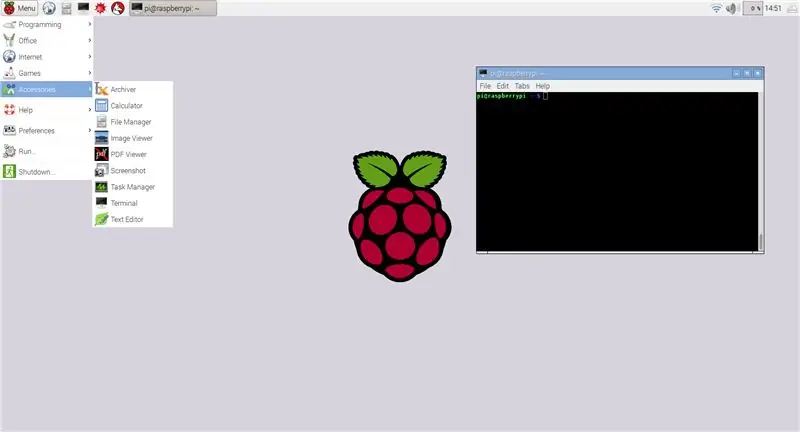
अब हम अतिरिक्त पैकेज स्थापित करेंगे जो सूचना केंद्र के लिए आवश्यक होंगे। इन्हें अगले चरण में कॉन्फ़िगर किया जाएगा। एक टर्मिनल विंडो खोलें और नीचे दिए गए कमांड टाइप करें।
-
क्रोमियम ब्राउज़र स्थापित करें।
wget -qO - https://bintray.com/user/downloadSubjectPublicKey?username=bintray | sudo apt-key ऐड-
इको "देब https://dl.bintray.com/kusti8/chromium-rpi jessie main" | sudo te -a /etc/apt/sources.list sudo apt-get update sudo apt-get install chromium-browser
-
अपाचे वेबसर्वर स्थापित करें।
sudo apt-apache2 स्थापित करें
-
उपयोग में न होने पर पॉइंटर को छिपाने के लिए अनक्लटर स्थापित करें।
sudo apt-unclutter स्थापित करें
-
x11-xserver-utils स्थापित करें
sudo apt-x11-xserver-utils स्थापित करें
-
Xdotool स्थापित करें।
sudo apt-xdotool स्थापित करें
-
लिनक्स इन्फ्रारेड रिमोट कंट्रोल पैकेज स्थापित करें।
sudo apt-lirc स्थापित करें
चरण 19: प्रदर्शन घुमाएँ
मैं vi टेक्स्ट एडिटर पसंद करता हूं, यदि आप नैनो को पसंद करते हैं तो निम्न चरणों में vi के लिए नैनो को प्रतिस्थापित करें।
चूंकि इन्फोसेंटर क्षैतिज के बजाय लंबवत रूप से लटका होगा, इसलिए हमें डिस्प्ले को घुमाने की आवश्यकता होगी। टर्मिनल में कमांड टाइप करें:
sudo vi /boot/config.txt
config.txt फ़ाइल में नीचे की पंक्ति जोड़ें।
डिस्प्ले_रोटेट = 1 90. जोड़ें
चरण 20: क्रोमियम सेटअप
चरण #18 में क्रोमियम स्थापित किया गया था अब क्रोमियम को ऑटोस्टार्ट पर सेट करें। टर्मिनल में फ़ाइल को संपादित करें /home/pi/.config/lxsession/LXDE-pi/autostart
vi /home/pi/.config/lxsession/LXDE-pi/autostart
फिर लाइन जोड़ें
@ क्रोमियम-ब्राउज़र --स्टार्ट-फ़ुलस्क्रीन --अक्षम-सत्र-क्रैश-बबल --अक्षम-सूचनापट्टी लोकलहोस्ट अब हम Chromiu को रीफ्रेश करने के लिए एक स्क्रिप्ट बनाते हैं
vi /home/pi/refresh.sh
फ़ाइल में नीचे की पंक्तियाँ जोड़ें
#!/बिन/बैश
निर्यात DISPLAY=":0" WID=$(xdotool search --onlyvisible --class chromium|head -1) xdotool windowactivate ${WID} xdotool key ctrl+F5
स्क्रिप्ट को निष्पादन योग्य बनाएं
सुडो चामोद +x /home/pi/refresh.sh और इसे हर 15 मिनट में चलाने के लिए क्रॉन में जोड़ें
सुडो क्रोंटैब -ई इस लाइन को क्रॉन्टा में जोड़ें
*/15 * * * * /home/pi/refresh.sh
चरण 21: सेटअप अनक्लटर और स्क्रीन ब्लैंकिंग अक्षम करें
चरण #18 में अव्यवस्था और X11-xserver-utils स्थापित किए गए थे। उपयोग में न होने पर अव्यवस्था सूचक को छिपा देगी। टर्मिनल में फ़ाइल संपादित करें /home/pi/.config/lxsession/LXDE-pi/autostart हम पावर सेविंग मोड को अक्षम करने के लिए xset कमांड भी जोड़ सकते हैं
vi /home/pi/.config/lxsession/LXDE-pi/autostart
फिर लाइनें जोड़ें
@unclutter -display:0 -noevents -grab
@xset s off @xset -dpms @xset s noblank
डिफ़ॉल्ट LXDE के साथ स्क्रीन ब्लैंकिंग को अक्षम करने के लिए, फ़ाइल को संपादित करें: /etc/xdg/lxsession/LXDE/autostart ।
vi /etc/xdg/lxsession/LXDE/autostart
@xscreensaver कमांड पर टिप्पणी करें (लाइन की भीख मांगने पर # जोड़ें)
#@xscreensaver -no-splash
xset कॉन्फ़िगरेशन का परीक्षण करने के लिए आप xset q को रीबूट के बाद चला सकते हैं, आपको निम्न आउटपुट देखना चाहिए:
ब्लैंकिंग को प्राथमिकता दें: एक्सपोज़र की अनुमति नहीं: हाँटाइमआउट: 0 चक्र: 600 DPMS अक्षम है
चरण 22: लिनक्स इन्फ्रारेड रिमोट कंट्रोल सेटअप करें
हमने चरण #18 में एलआईआरसी स्थापित किया। चलो इसे काम करते हैं ताकि हमारा पीआई एलसीडी को आईआर पावर चालू और बंद कमांड भेज सके।
sudo vi /boot/config.txt
config.txt फ़ाइल में निम्नलिखित जोड़ें:
dtoverlay=lirc-rpi, gpio_out_pin=22
फिर हार्डवेयर.कॉन्फ़ फ़ाइल संपादित करें
sudo vi /etc/lirc/hardware.conf
निम्नलिखित जोड़ें
LIRCD_ARGS="--uinput"
LOAD_MODULES=true DRIVER="डिफ़ॉल्ट" DEVICE="/dev/lirc0" MODULES="lirc_rpi" LIRCMD_CONF=""
lirc.sourceforge.net/remotes/ पर LIRC वेबपेज में रिमोट की सूची से अपने रिमोट की कॉन्फ़िगरेशन फ़ाइल खोजें कॉन्फ़िगरेशन फ़ाइल डाउनलोड करें और इसे /etc/lirc/lircd.conf के रूप में सहेजें। मेरे मामले में मैंने यहाँ https://lirc.sourceforge.net/remotes/samsung/AA59-00382A सैमसंग AA59-00382A कॉन्फ़िग फ़ाइल का उपयोग किया है
सीपी AA59-00382A.lircd.conf /etc/lirc/lircd.conf
तब आप एलआईआरसी को इस शक्ति के साथ चालू/बंद कमांड का परीक्षण करने में सक्षम होना चाहिए
/usr/bin/irsend भेजेंEND_ONCE Samsung_AA59-00382A KEY_POWER
यदि आप चाहें तो क्रोन का उपयोग करके अपने एलसीडी को चालू और बंद करने के लिए शेड्यूल सेट कर सकते हैं। crontab संपादित करें और अपनी पसंद का शेड्यूल जोड़ें। मेरे उदाहरण में इंफोसेंटर प्रतिदिन सुबह 8:00 बजे शक्तियाँ देता है, फिर १-५ (सप्ताह के दिनों में) दिन में १०:०० बजे बिजली बंद हो जाती है, १-५ (सप्ताह के दिनों) में दोपहर ३:०० बजे (१५:००) पर शक्तियाँ वापस आती हैं। फिर हर दिन 1:00 बजे बिजली बंद कर देता है।
सुडो क्रोंटैब -ई
0 8 * * * /usr/bin/irsend भेजेंEND_ONCE Samsung_AA59-00382A KEY_POWER >/dev/null 2>&1
0 10 * * 1-5 /usr/bin/irsend भेजेंEND_ONCE Samsung_AA59-00382A KEY_POWER >/dev/null 2>&1 0 15 * * 1-5 /usr/bin/irsend SEND_ONCE Samsung_AA59-00382A KEY_POWER >/dev/null 2 >&1 0 1 * * * /usr/bin/irsend भेजेंEND_ONCE Samsung_AA59-00382A KEY_POWER >/dev/null 2>&1
चरण 23: अपना वेबपेज बनाएं
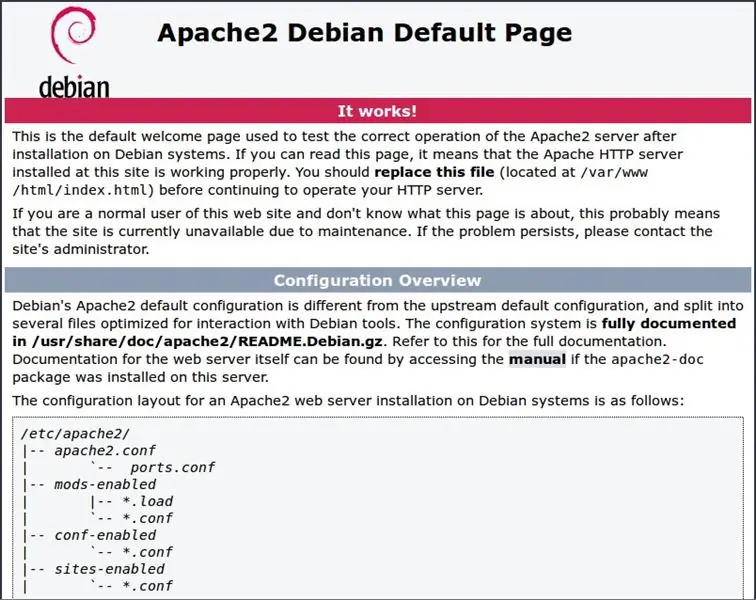
इस बिंदु पर आपके पास एक कार्यशील सूचना केंद्र होना चाहिए जो डिफ़ॉल्ट अपाचे प्रदर्शित करता है "यह काम करता है!" वेब पृष्ठ। अब हमें आपका कस्टम वेब पेज बनाना होगा। आप इसे अपनी इच्छानुसार डिजाइन कर सकते हैं, इसे जितना चाहें उतना सरल या जटिल बना सकते हैं। मैंने दो नमूना वेबपृष्ठों को शामिल किया है, एक वह पृष्ठ है जिसका उपयोग मैं हटाए गए URL के साथ कर रहा हूं और दूसरा केवल कैलेंडर उदाहरण है। इनमें से किसी एक के साथ आपको अपने स्वयं के URL दर्ज करने होंगे। फिर फ़ाइल का नाम बदलकर index.html कर दें और /var/www/html/ में रख दें
चूँकि आप इस पृष्ठ को डिज़ाइन करने के लिए अनंत तरीके अपना सकते हैं और हर किसी के उपयोग का मामला अलग होगा, मैं यहाँ संपूर्ण html फ़ाइल का विवरण नहीं देने जा रहा हूँ। वेब पर बहुत सारे बेहतरीन इंस्ट्रक्शंस और ट्यूटोरियल हैं जो वेब पेज बनाने के तरीके के बारे में बताते हैं और इससे भी ज्यादा कि आपको जो भी सामग्री पसंद है उसे कैसे एम्बेड करें।
उदाहरण अनुक्रमणिका फ़ाइल
उदाहरण कैलेंडर केवल अनुक्रमणिका फ़ाइल
चरण 24: रुको और आनंद लो

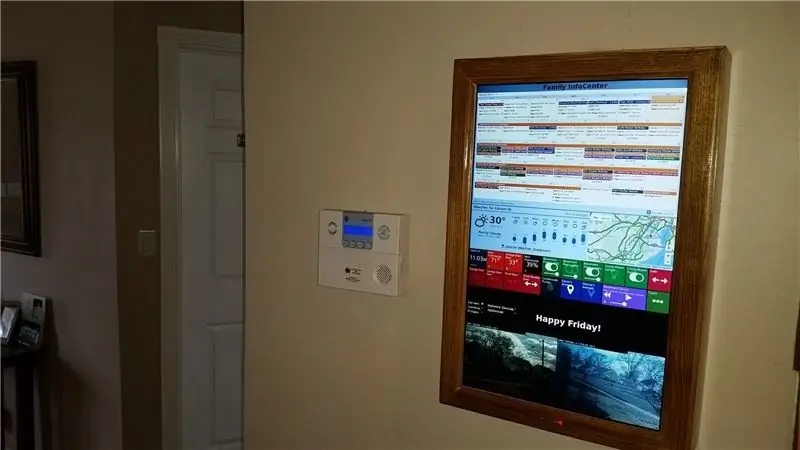
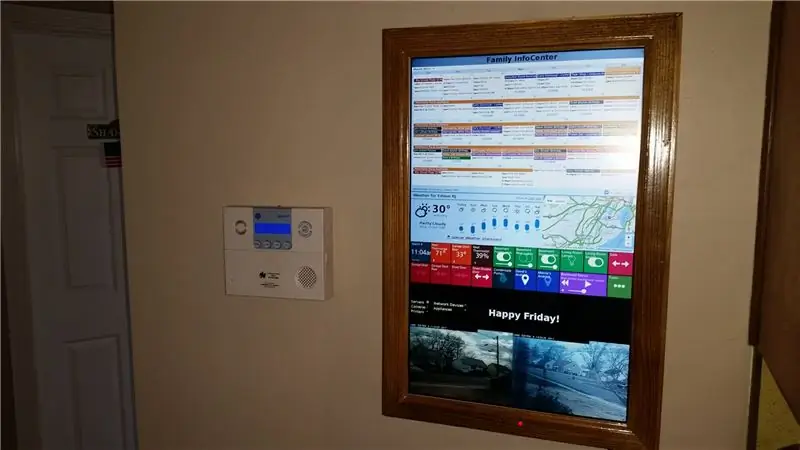
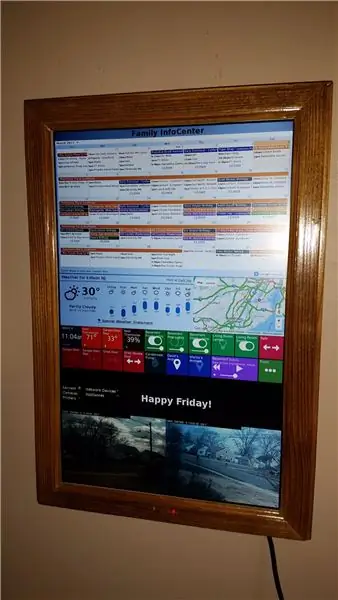
अपने फ्रेंच क्लैट के दूसरे आधे हिस्से को अपनी दीवार पर माउंट करें, सुनिश्चित करें कि यह समतल है, और अपने इन्फोसेंटर को लटका दें। इसे प्लग इन करें और आनंद लें!


माइक्रोकंट्रोलर प्रतियोगिता 2017 में भव्य पुरस्कार
सिफारिश की:
Google कैलेंडर के साथ Arduino आउटलेट बॉक्स नियंत्रण केंद्र: 4 चरण

Google कैलेंडर के साथ Arduino आउटलेट बॉक्स नियंत्रण केंद्र: इस निर्देश में आप सीखेंगे कि Adafruit Power Relay मॉड्यूल 4-आउटलेट का उपयोग करके अपने घर के लिए एक नियंत्रण केंद्र कैसे बनाया जाए। आपको वाईफाई मॉड्यूल के साथ एक Arduino बोर्ड की आवश्यकता होगी जैसे Adafruit Feather Huzzah और Adafruit Power Relay मॉड्यूल 4
स्मार्ट वॉल कैलेंडर: 5 कदम

स्मार्ट वॉल कैलेंडर: मेरी पत्नी और मेरे पास क्लासिक पेपर वॉल कैलेंडर हुआ करता था, जिस पर हम महत्वपूर्ण तिथियों को चिह्नित करते थे। घटनाओं को चिह्नित करने के लिए हम अपने स्मार्ट फोन पर Google कैलेंडर का भी उपयोग करते हैं, इसलिए इसका मतलब दोहरा काम था। इसलिए मैंने कुछ प्रकार के स्मार्ट वॉल कैलेंडर बनाने का फैसला किया, जो
ESP8266 और PubNub के साथ IoT सक्षम सेंसर डेटा संग्रह केंद्र: 9 चरण (चित्रों के साथ)

ESP8266 और PubNub के साथ IoT सक्षम सेंसर डेटा संग्रह केंद्र: ESP8266 पर अधिकांश ट्यूटोरियल या तो नौसिखिया स्तर पर हैं (दूर से एक एलईडी को ब्लिंक करना) या किसी ऐसे व्यक्ति के लिए बहुत जटिल है जो अपने नेतृत्व वाले ब्लिंकिंग कौशल में सुधार और उन्नयन के लिए कुछ ढूंढ रहा है। शिक्षाप्रद उद्देश्य इस अंतर को पाटने के लिए
रास्पबेरी पाई: वॉल माउंटेड कैलेंडर और अधिसूचना केंद्र: 5 कदम (चित्रों के साथ)

रास्पबेरी पाई: वॉल माउंटेड कैलेंडर और अधिसूचना केंद्र: “डिजिटल युग” से पहले कई परिवारों ने आगामी घटनाओं का मासिक दृश्य दिखाने के लिए वॉल कैलेंडर का उपयोग किया। वॉल माउंटेड कैलेंडर के इस आधुनिक संस्करण में समान बुनियादी कार्य शामिल हैं: एक मासिक एजेंडा परिवार के सदस्यों का समन्वयन गतिविधि
तापमान संवेदक / मौसम केंद्र: 9 कदम (चित्रों के साथ)

तापमान सेंसर / वेदरस्टेशन: बहुत अच्छे डिजिटल तापमान सेंसर DS1820 का उपयोग करके एक मौसम केंद्र या तापमान मॉनिटर बनाएं। मैं इस सेटअप का उपयोग सर्वर रूम की निगरानी के लिए और मौसम केंद्र के रूप में करता हूं। इस परियोजना में शामिल हैं: एक डलास 1-वायर बस नेटवर्क आरएस के बीच इंटरफेस- 232 और
